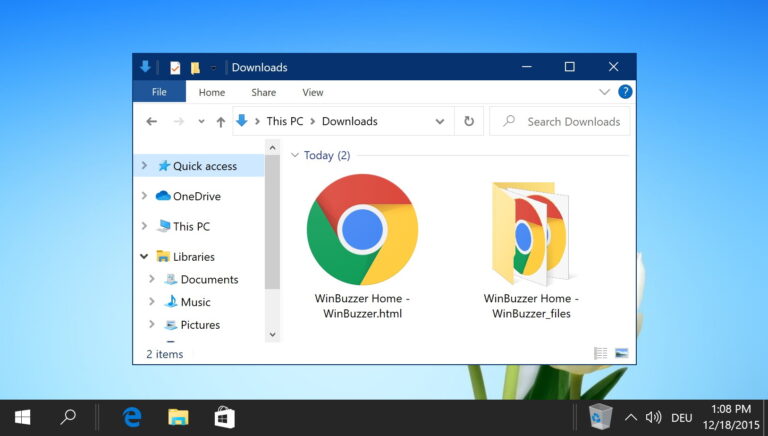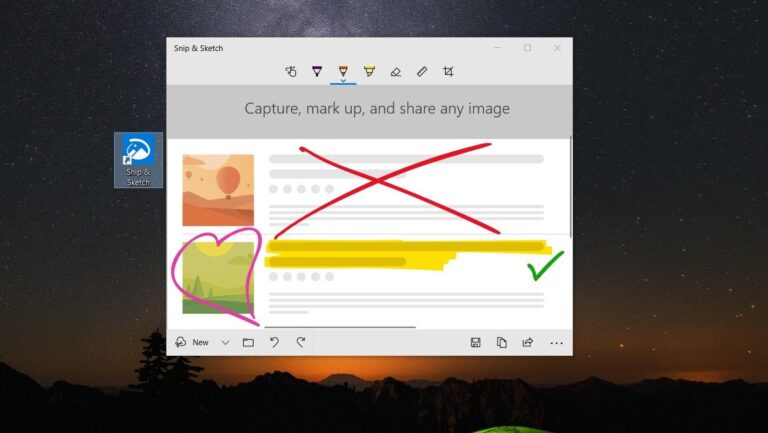Конфиденциальность учетной записи Windows 10: как переключиться с учетной записи Microsoft на локальную учетную запись
Если вы подключили Windows 10 с учетной записью Microsoft и пожалели, не волнуйтесь. Вы по-прежнему можете переключиться на локальную учетную запись, если не хотите делиться данными с Microsoft.
Программы для Windows, мобильные приложения, игры - ВСЁ БЕСПЛАТНО, в нашем закрытом телеграмм канале - Подписывайтесь:)
Открой Стартовое меню и выберите Настройки. Нажмите на Ваш счет на левой панели и выбрал Вместо этого войдите с локальной учетной записью с правой панели.

Введите свой пароль Microsoft в Текущий пароль и нажмите Следующий.
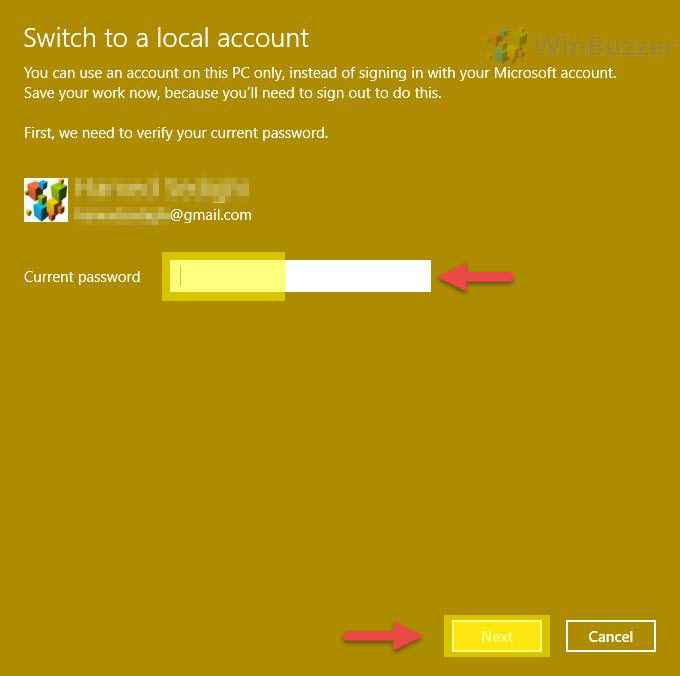
На следующем экране введите имя пользователя, пароль и подсказку к паролю, которые вы хотите установить для своей локальной учетной записи. Когда закончите, нажмите Следующий.

Нажмите на Выйти и закончить.

Теперь вы можете войти в свою локальную учетную запись в Windows 10.

.
Программы для Windows, мобильные приложения, игры - ВСЁ БЕСПЛАТНО, в нашем закрытом телеграмм канале - Подписывайтесь:)